

Dank der Unterstützung für mehrere Benutzer kann Ihr Apple TV von jedem Familienmitglied personalisiert werden.
Vor tvOS 13 durften Apple TV-Besitzer mehrere Apple ID-Konten mit Family Sharing-Unterstützung für App Store-Käufe hinzufügen und in den Einstellungen zwischen diesen wechseln. Auf der anderen Seite hat der Wechsel zwischen mehreren Konten keinerlei Auswirkungen auf die Daten, Einstellungen oder personalisierten Empfehlungen der einzelnen Personen.
Der Multi-Account-Support in tvOS 13 geht noch ein Stück weiter. Dies funktioniert auch mit der Familienfreigabe. Wenn Sie Kinder haben, können diese über eine Kaufaufforderung wie auf dem iPhone und iPad-tvOS 13 zu ihrem eigenen Konto wechseln, um Apps zu kaufen. Die Unterstützung für mehrere Apple ID-Konten gibt es auch Registrierte Benutzer auf dem Gerät ihre eigenen:
- Nach oben Nächste Liste
- Medienbibliotheken wie Musik und Filme
- Personalisierte Empfehlungen in der TV-App
- Zusätzlicher Inhalt in anderen Apps
- Neuanschaffungen
Kurz gesagt: Durch das Registrieren mehrerer Benutzerkonten auf dem Gerät kann jede Person ihre eigenen Einstellungen und Inhalte in Apps genießen. Für Sie als Apple TV-Besitzer bedeutet dies, dass Sie problemlos zwischen mehreren Konten wechseln können, um Filme und Fernsehsendungen anzusehen, die von verschiedenen Familienmitgliedern gekauft wurden.
Die Funktion ändert nicht automatisch, welche Apps auf dem Startbildschirm angezeigt werden.

Um die Kontoumschaltung so effizient wie möglich zu gestalten, wird mit dem tvOS 13-Update ein rudimentäres Kontrollzentrum bereitgestellt, das durch Drücken einer Siri Remote-Taste eingeblendet wird und schnelle Optionen wie AirPlay-Steuerelemente, Benutzerkonten, Ruhezustand und mehr enthält.
Diese neuen Funktionen wurden im Rahmen der Keynote der WWDC 2019 am 3. Juni vor der kommerziellen Veröffentlichung im Herbst 2019 erstmals in der Vorschau und für Entwicklertests freigegeben.
Folgen Sie uns, um zu erfahren, wie Sie einen Apple TV für mehrere Personen verwenden können.
So richten Sie mehrere Konten auf Apple TV ein
Bevor Sie zwischen Konten wechseln können, müssen Sie sie zuerst beim System registrieren. Ihr eigenes Apple ID-Konto wurde beim Einrichten von tvOS eingegeben, sodass Sie Ihre Anmeldeinformationen nicht erneut eingeben müssen. Fügen Sie beliebig viele andere Apple IDs hinzu.
Führen Sie die folgenden Schritte aus, um mehrere Apple ID-Konten in tvOS 13 hinzuzufügen.
1) Öffnen die Einstellungen auf deinem Apple TV mit tvOS 13 oder neuer.
2) Wählen Benutzer & Konten aus der Hauptliste.
3) Klicken Neuen Benutzer hinzufügen unter der Überschrift Benutzer.

4) Geben Sie einen zusätzlichen Benutzer ein Apple ID Benutzername und Passwort, wenn Sie dazu aufgefordert werden.

Wenn Sie Ihre Anmeldeinformationen korrekt eingegeben haben, wird das neue Konto als aktueller Benutzer dieses Apple TV festgelegt und Sie gelangen zum vorherigen Bildschirm. Wiederholen Sie den Vorgang ab Schritt 3, um diesem Apple TV so viele Apple ID-Konten hinzuzufügen, wie Sie möchten.
So löschen Sie Benutzerkonten von Apple TV
Gehen Sie folgendermaßen vor, um ein Benutzerkonto von Ihrem Apple TV zu löschen:
1) Öffnen die Einstellungen auf deinem Apple TV mit tvOS 13 oder neuer.
2) Wählen Benutzer & Konten aus der Hauptliste.
3) Wählen Sie die Option Aktueller Benutzer unter der Überschrift Benutzer.
4) Wählen Sie das Benutzerkonto Sie möchten von diesem Apple TV löschen
5) Klicken Sie zum Zurückkehren zum vorherigen Bildschirm auf ihr Konto unter dem Abschnitt Benutzer aufgeführt.
6) Wählen Sie die Option unten, die mit dem Text beschriftet ist Benutzer von Apple TV entfernen.

7) Bestätigen Sie abschließend den Vorgang, indem Sie auf die Option klicken Benutzer entfernen.

Der ausgewählte Benutzer wird abgemeldet und tvOS entfernt seine Liste "Nach oben" sowie alle TV-Sendungen, Filme und personalisierten Empfehlungen, die er möglicherweise auf diesem Apple TV hat.
Multi-User-Support und Apple TV-Speicher
Beachten Sie, dass die Unterstützung mehrerer Konten in tvOS 13 Ihren Apple TV-Speicher belasten kann.
tvOS verfügt über einen ziemlich aggressiven Caching-Mechanismus, der so konzipiert wurde, dass so viel Flash-Speicher wie möglich genutzt wird. Sie können beispielsweise einen Film in iTunes ansehen, und tvOS lädt das Ganze im Hintergrund herunter. Das Gleiche gilt für das Streaming von Unterhaltung in Apps wie HBO NOW oder Stars, Spielen, die zusätzlichen Inhalt herunterladen und so weiter. Dies geschieht für alle Benutzerkonten automatisch. tvOS speichert den Film, den Sie gerade ansehen, automatisch im Cache. Wenn Ihr Sohn jedoch kurz darauf zu seinem Konto wechselt, um seinen Lieblings-Cartoon zu genießen, speichert tvOS auch die von ihm angesehenen Videos im Cache.
tvOS bietet keine Optionen zum Anpassen dieser integrierten Caching-Funktionen. Seien Sie also nicht überrascht, wenn ein Spiel, das Sie in der letzten Nacht gespielt haben, plötzlich den aktuellen Level erneut herunterlädt.
Wechseln zwischen mehreren Apple TV-Konten
Sie können zwischen mehreren Apple IDs auf Ihrem Apple TV wechseln, indem Sie die Einstellungen-App aufrufen. Vergeuden Sie von dort aus Ihre Zeit mit dem Klicken durch die Untermenüs. Oder seien Sie schlauer und nutzen Sie das brandneue Control Center von tvOS 13 mit Optionen für den schnellen Kontowechsel.
Wir werden beide behandeln, also hören Sie jetzt nicht auf zu lesen…
Verwenden der Einstellungen-App
Gehen Sie wie folgt vor, um das Konto in der App "Einstellungen" zu wechseln:
1) Öffnen die Einstellungen auf deinem Apple TV mit tvOS 13 oder neuer.
2) Wählen Benutzer & Konten aus der Hauptliste.
3) Wählen Sie die Option Aktueller Benutzer unter der Überschrift Benutzer.

4) Drücke den Konto Sie möchten dazu wechseln, dass Sie sich auf diesem Apple TV durchgängig registrieren.

Das aktuelle Benutzerkonto wird abgemeldet. Die Liste "Nach oben", Fernsehsendungen, Filme und personalisierte Empfehlungen werden von diesem Apple TV entfernt. Das Konto, zu dem Sie gerade gewechselt haben, wird auf diesem Apple TV zum aktuellen Konto gemacht, bis Sie zu einem anderen wechseln.
Von nun an zeigt die Set-Top-Box die Video- und Musikbibliotheken für diesen Benutzer an und dieses Konto wird auch vom System für Up Next-Empfehlungen und Neuanschaffungen verwendet.
Verwenden des neuen Kontrollzentrums
Um ein Konto über das neue Control Center von tvOS 13 zu wechseln, gehen Sie wie folgt vor:
1) Drücken Sie und Halten Sie die Home-Taste gedrückt auf Ihrer Siri-Fernbedienung, bis das Control Center-Overlay vom rechten Bildschirmrand aus sichtbar wird.
2) Profilbilder aller mit diesem Apple TV registrierten Benutzerkonten werden oben zwischen dem aktuellen Datum / der aktuellen Uhrzeit und der Tastenkombination für den Energiesparmodus aufgelistet. Das aktuelle Benutzerkonto ist mit einem Häkchen neben dem Namen versehen. Markieren Sie a gewünschtes Benutzerkonto und klicken Sie auf die Fernbedienung.

Auf diese Weise können Sie mithilfe des Control Centers zwischen mehreren Benutzern auf Apple TV wechseln.
Käufe und Abonnements
Wie bereits erwähnt, werden beim Wechsel zu einem anderen Benutzerkonto auf Ihrem Apple TV auch die Apple ID-Anmeldeinformationen für neue Käufe und Abonnements im App Store verwendet. Sie können verwandte Funktionen unter Einstellungen → Benutzer und Konten verwalten und dann im Abschnitt Benutzer auf Ihr Konto klicken.

Dort können Sie die folgenden Kontofunktionen anpassen:
- Apple IDs
- Geschäft: Zeigen Sie das Apple ID-Konto an, das für Neukäufe und Medienbibliotheken verwendet wird.
- Passwort anfordern:
- Einkäufe: Teilen Sie Apple TV mit, wann Sie Ihr Apple ID-Kennwort für Einkäufe anfordern sollen: Immer, Nach 15 Minuten oder Niemals.
- Gratis Downloads: Steuert, ob die Set-Top-Box beim Herunterladen von kostenlosen Inhalten nach Ihrem Apple ID-Kennwort fragt.
- Verwalten
- Benutzername bearbeiten: Ändern Sie den Namen, der dem Benutzer auf diesem Apple TV zugeordnet ist.
- Abonnements: Alle Abonnements anzeigen, die mit diesem Apple ID-Konto verknüpft sind.
- Sehen Sie, wie Ihre Daten verwaltet werden: Rufen Sie Apples Datenschutzerklärung auf.
- Benutzer von Apple TV entfernen: Meldet dieses Apple ID-Konto ab, mit dem auch die zugehörigen Filme, Fernsehsendungen, die Liste "Nach oben" und personalisierte Empfehlungen in der TV-App entfernt werden.
Zusätzliche Kontensteuerungen von tvOS 12 und früheren Editionen sind in tvOS 13 enthalten.
Andere Kontoeinstellungen
Unter der Überschrift "Apple TV-Konten" unter "Einstellungen" → "Benutzer und Konten" befinden sich die folgenden Steuerelemente:
- iCloud: Sie können optional ein anderes Konto für iCloud verwenden. Apple TV verwendet ein iCloud-Konto, um Einstellungen für HomeKit abzurufen, Ihre Medien von iCloud Photos zu streamen und Daten in Apps zu speichern, die iCloudKit unterstützen, wie z. B. Ihren Fortschritt in einigen Spielen.
- Ein Startbildschirm: Aktivieren Sie diese Option, um auf allen Apple TV-Geräten, die mit diesem iCloud-Konto angemeldet sind, dasselbe Erscheinungsbild und dieselben Startbildschirm-Apps zu erhalten.
- iCloud-Fotos: Aktivieren Sie diese Funktion, wenn Sie Fotos und Videos von anderen iCloud Photos-Geräten direkt auf diesem Apple TV anzeigen möchten. Sie können diese Fotos und Videos sogar als Apple TV-Bildschirmschoner festlegen.
- Freigegebene Alben: Zeigen Sie die Fotos und Videos an, die Sie mit Freunden und der Familie geteilt haben, sowie alle Medien und Kommentare, die sie zu Ihren freigegebenen Alben hinzugefügt haben.
- Foto-Stream: Sehen Sie die Medien in Ihrem Fotostream.
- Spielezentrum: Verwenden Sie für Game Center ein anderes Konto als das aktuell ausgewählte Apple ID-Konto. Ihr Apple TV verwendet dieses Konto, um auf Game Center-Funktionen in Titeln zuzugreifen, die diese Funktionen unterstützen, einschließlich Bestenlisten und Erfolgen.
- Spieler in der Nähe: Legen Sie fest, ob Game Center-Spieler in der Nähe Sie finden und zu Multiplayer-Spielen einladen dürfen.
- Home Sharing: Verwenden Sie ein anderes Konto für die Privatfreigabe, um Fotos von Macs anzuzeigen und Inhalte von iTunes-Computern in Ihrem Netzwerk auf dieses Apple TV zu streamen.
- Home Sharing ausschalten: Wenn die Privatfreigabe deaktiviert ist, werden nicht mehr alle Medienbibliotheken angezeigt, die dem von Ihnen angegebenen Konto zugeordnet sind.
Durch die Trennung der Konten für iCloud-, Game Center- und Home Sharing-Funktionen von Ihrer Apple ID kann jeder die Unterstützung für mehrere Benutzer nach seinen Wünschen anpassen. Möglicherweise möchten Sie unterschiedliche Konten für iCloud und Game Center verwenden, damit Sie und Ihre Kinder jeweils ihre eigenen Fortschritte, Bestenlisten und Erfolge in Spielen erzielen können.
Alle neuen Apple TV-Funktionen in tvOS 13
tvOS 13 enthält die folgenden Funktionen und Verbesserungen:
- Verbesserter Startbildschirm: Der Startbildschirm wurde visuell verfeinert und kann jetzt Videovorschauen von Medien-Apps und Spielen im Hintergrund im Vollbildmodus wiedergeben.
- Unterwasser-Bildschirmschoner: tvOS 13 enthält einen atemberaubenden neuen 4K HDR-Unterwasser-Bildschirmschoner, der in Zusammenarbeit mit der BBC Natural History Unit gedreht wurde und faszinierende Kreaturen und eindringliche Szenen aus den Tiefen der Weltmeere zeigt.
- Unterstützung für mehrere Benutzer: Das neue Control Center bietet Schnellzugriff auf Funktionen wie System-Ruhezustand, Audio-Routing und Kontowechsel, mit denen jeder seine eigene personalisierte Unterhaltungserfahrung erhält - jedes Benutzerkonto sieht seine eigene Up Next-Liste und erhält TV- und Filmempfehlungen in der TV-App nach ihrem Geschmack.
- Apple Music: Mit der Multi-User-Unterstützung kann jeder mit der Musik-App seine eigenen personalisierten Wiedergabelisten und Empfehlungen genießen. Als netter Bonus können Sie im neuen Control Center schnell auf den aktuell wiedergegebenen Titel zugreifen. Als Bonus sind in der Musik-App jetzt erstmals Liedertexte auf dem Bildschirm verfügbar, die synchron mit den Liedern sind.
- Apple Arcade: Apple Arcade wird im Herbst 2019 eingeführt und ermöglicht einer sechsköpfigen Familie das Spielen von über 100 werbefreien Premium-Spielen ohne In-App-Käufe für iPhone, iPad, iPod touch, Mac und Apple TV mit einem einzigen monatlichen Abonnement.
- Xbox- und PlayStation-Controller: tvOS 13 unterstützt den Xbox-Controller von Microsoft und den drahtlosen Bluetooth-Controller DualShock 4 von Sony. Dieses Zubehör funktioniert automatisch mit App Store-Spielen, die MFi-Controller unterstützen. Viele der in Apple Arcade enthaltenen Spiele bieten Unterstützung für Gamecontroller.
Und natürlich ist tvOS 13 in Apples verbesserter TV-App mit Abonnement-Kanälen wie Starz und HBO NOW, personalisierten Empfehlungen von Siri, über 100.000 iTunes-Filmen und TV-Shows, Bild-in-Bild-Unterstützung und einigen weiteren Vorteilen enthalten. Apple TV +, der ursprüngliche Videoabonnementservice des Unternehmens, wird ab Herbst in der TV-App verfügbar sein.
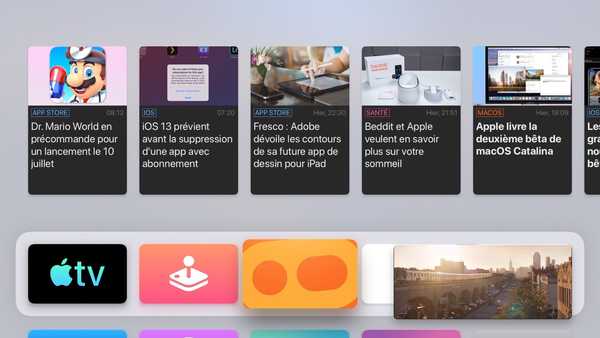
Mit tvOS 13 wurde auch die Bild-in-Bild-Unterstützung für Apple TV eingeführt
Die App ist auch auf anderen Apple-Geräten verfügbar und - als ob das nicht genug wäre - auf ausgewählten Plattformen von Drittanbietern, einschließlich neuer Smart-TVs von Samsung, Sony, Vizio, LG usw.
Kompatibilität mit tvOS 13
tvOS 13 ist kompatibel mit diesen Apple Set-Top-Boxen:
- Apple TV HD
- Apple TV 4K
Weitere Informationen zum tvOS 13-Update finden Sie in der Pressemitteilung von Apple.
Brauchen Sie Hilfe? Fragen Sie iDB!
Wenn Ihnen dieses Tutorial gefällt, geben Sie es an Ihre Freunde weiter und hinterlassen Sie unten einen Kommentar.
Stecken geblieben? Sie sind sich nicht sicher, wie Sie bestimmte Aufgaben auf Ihrem Apple-Gerät ausführen sollen? Lassen Sie es uns über wissen [email protected] und ein zukünftiges Tutorial könnte eine Lösung bieten.
Senden Sie Ihre eigenen Vorschläge für Vorgehensweisen über [email protected].











